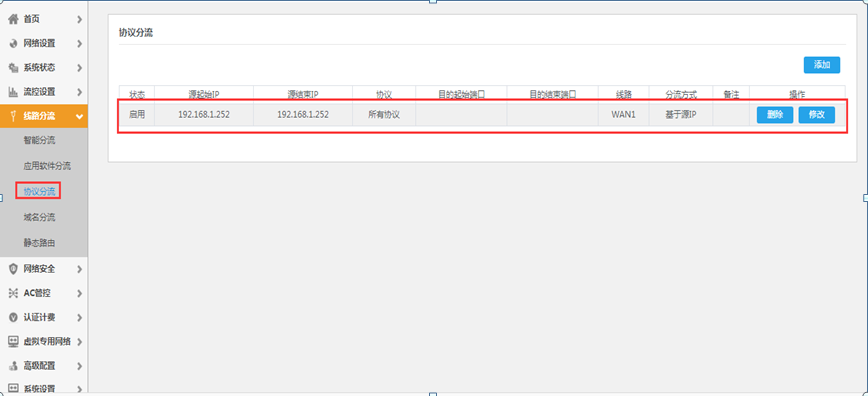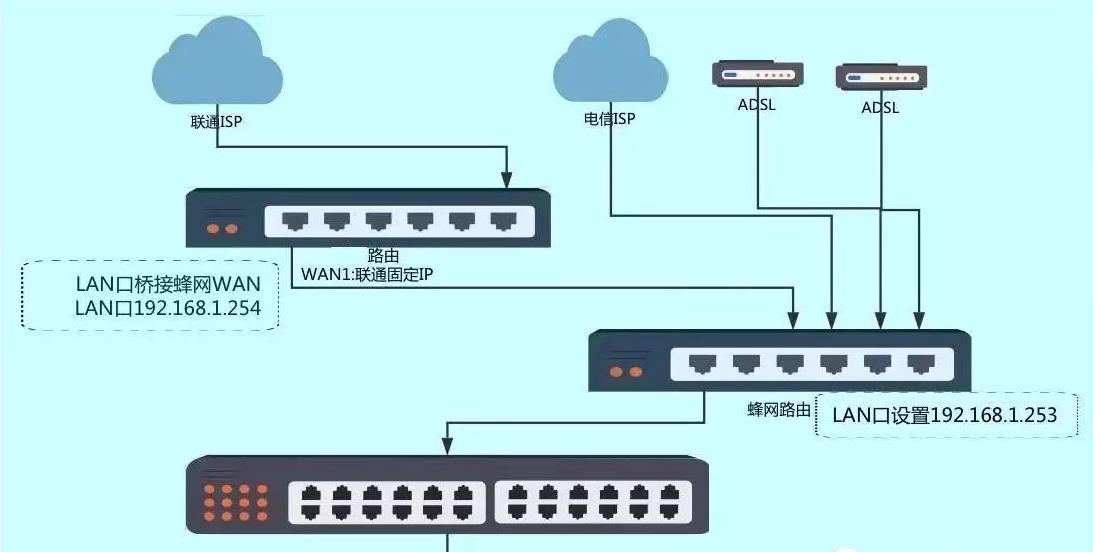蜂网互联首个路由版本已面向网吧市场推出,得到了率先试用朋友的普遍认可。下面就简单描述下ghost全盘恢复安装的步骤(建议使用高版本的Ghost,推荐11.5.1),本文在虚拟机中演示,可能与实际安装环境略有差异,如遇到任何安装或使用问题,请加QQ群160262748与我们进行反馈。
我在淘宝上购买了这款工控机,CPU是凌动N2600,1G内存和4G的固态,对于我这样的小网吧是够用的。

- 安装操作步骤
1,工控制机接好显示器,再下载蜂网的ghost安装文件(*.GHO)到U盘里。
2,U盘插入工控机,设置从U盘启动,进入GHOST
3,打开ghost工具,如图选择Local -> Disk -> From Image
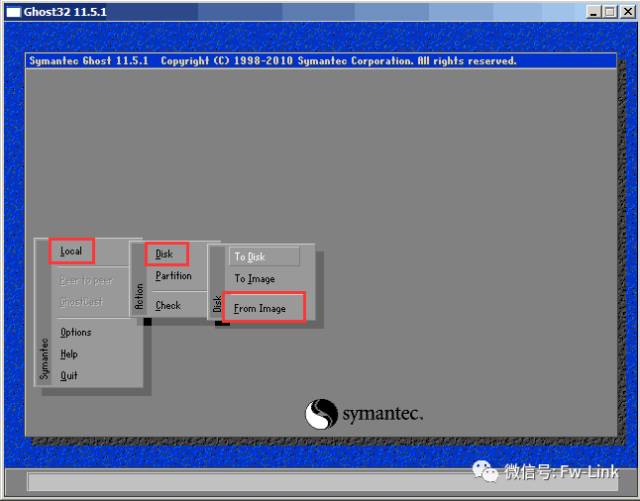
4,选择已下载好的蜂网互联路由ghost安装文件
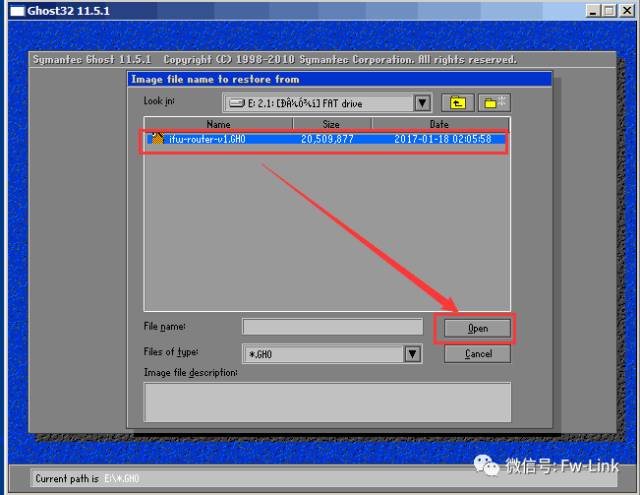
5,选择安装目标磁盘(一般默认OK,此处由于作者虚拟机演示,所以此处需要选择目标磁盘)
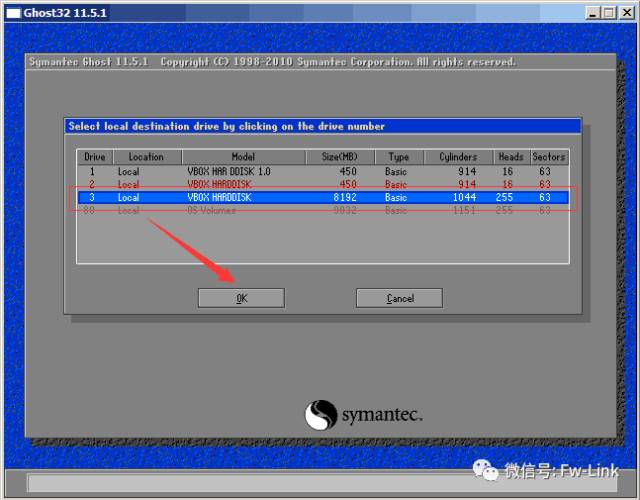
6,分区详情,此步骤直接点击OK
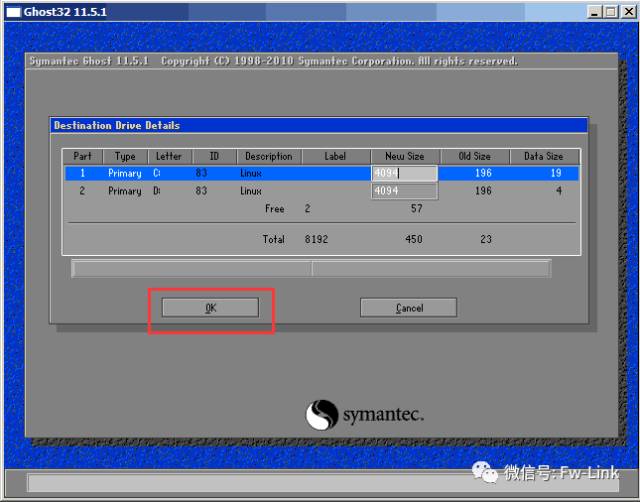
7,点击yes,确认写入
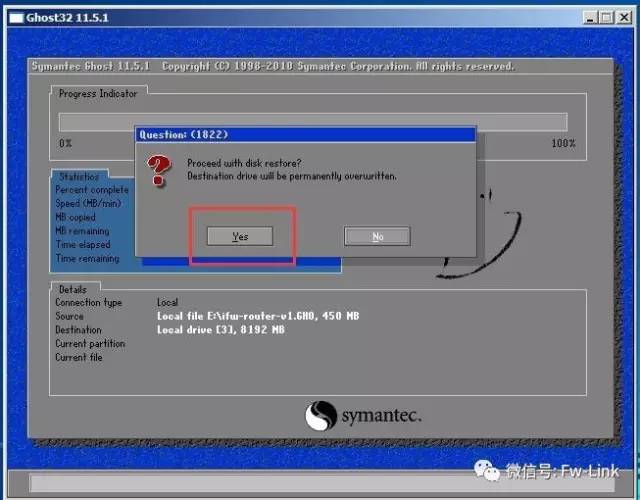
8,稍等片刻,直至进度100%,写入成功,重启
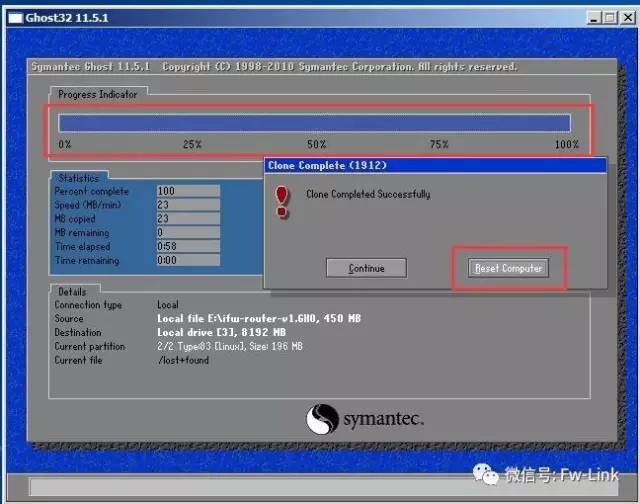
9,进入蜂网互联路由控制台,注:路由默认登陆地址192.168.1.1,用户名admin,密码admin,控制台密码与web密码一致。
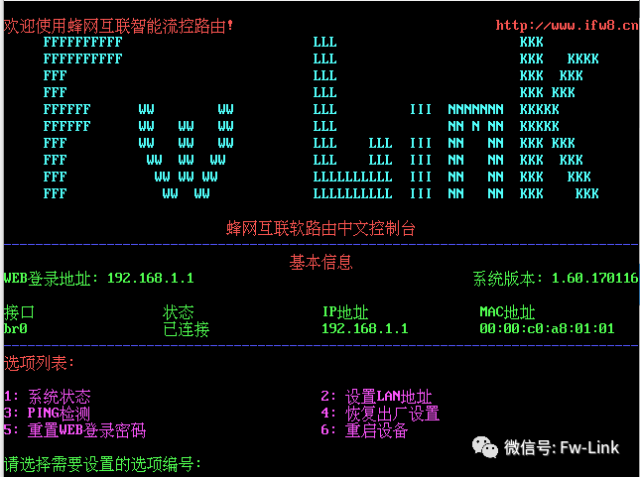
- 快速设置教程
蜂网设置总共分为三个部分,后面详细介绍设置方式
一.进入web配置
二.设置WAN口(包括单线、多线单运营商、多线不同运营商)
三.设置分流策略
1,设置LAN IP和WEB端口
蜂网路由刷好机后默认IP是192.168.1.1,设置LAN口IP可以在控制台设置也可以在web页面设置。Web默认账号密码都是admin,控制台密码和web密码相同。
2.设置WAN口配置
(1)根据运营商提供的相应信息选择相应的连接方式配置WAN口,例如固定IP、PPPOE拨号等。
(2)WAN口配置时根据不同的线路环境进行配置。
(3)单线填上对应的带宽、运营商、勾上默认线路(单线进行到这一步就设置结束)。
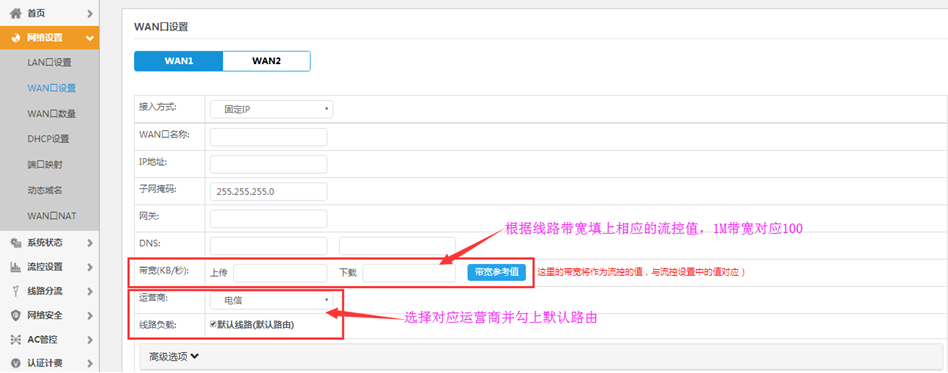
(4)多线(单运营商)选择其中一条光纤作为默认线路,其余线路使用线路分流进行策略分流;如果全部是AD,就全部默认路由即可,无需任何分流策略。
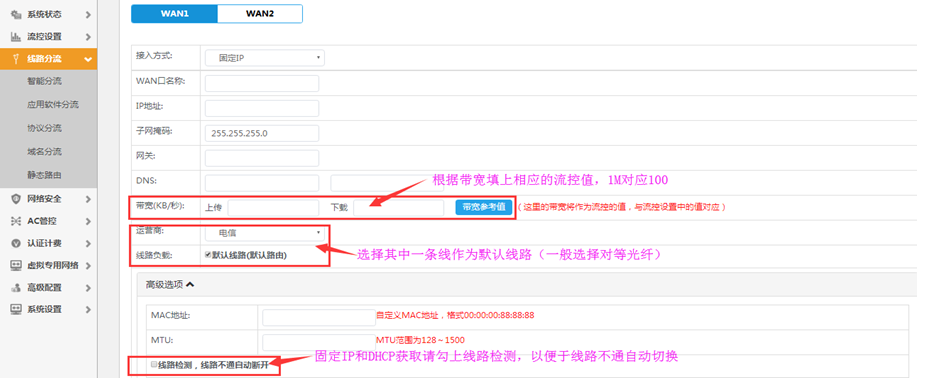
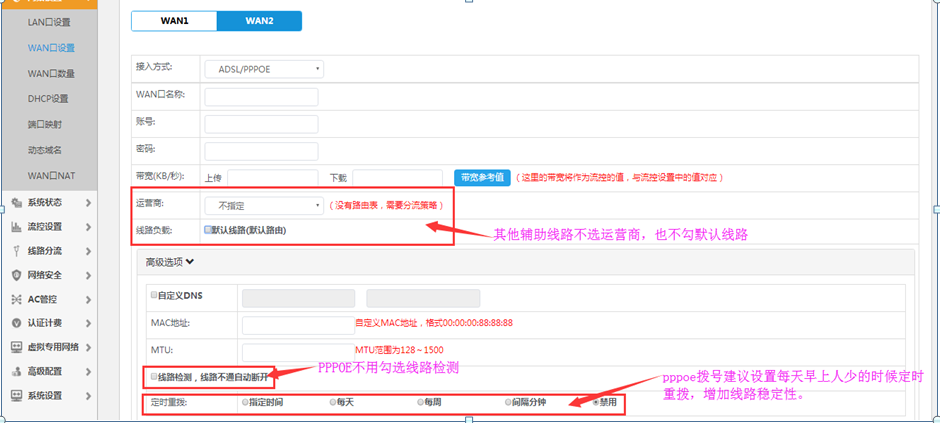
(5)多线-如果有多运营商需要电信游戏走电信,联通游戏走联通,选择一条线路作默认路由(一般北方联通较多),另一条需要跑游戏数据的线路选上运营商但不勾默认线路。如果不需要按照运营商走路由表,和单运营商设置相同。
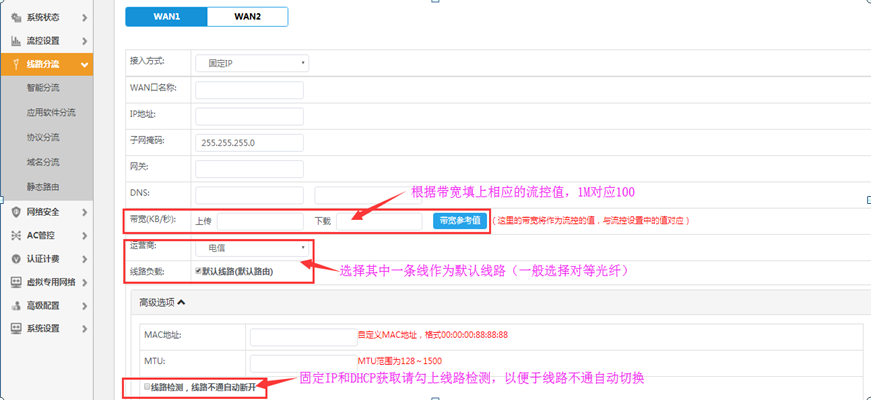
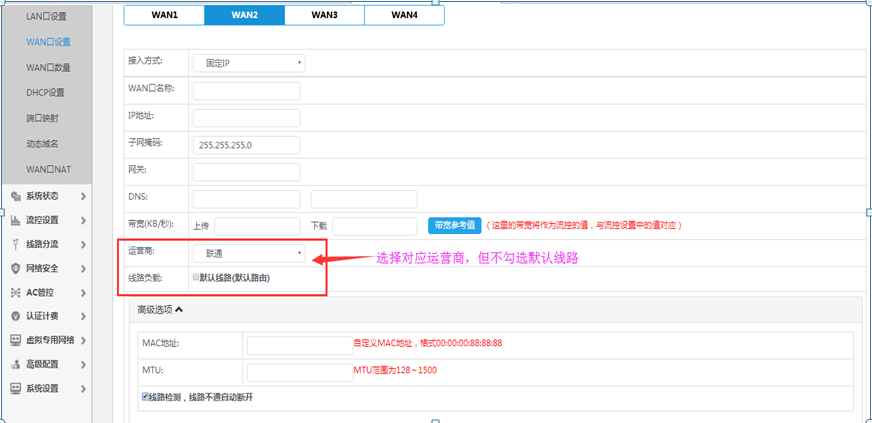
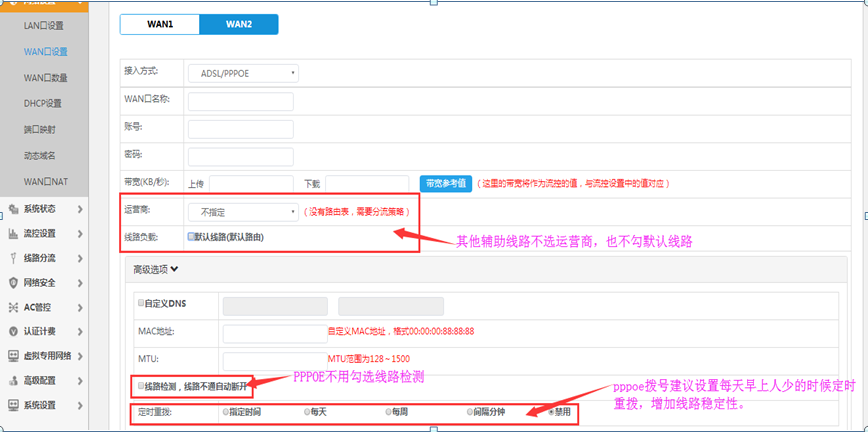
3.设置策略分流
将大流量应用使用策略分流调度到辅助线路上,根据主线路带宽的大小可以选择性分流。
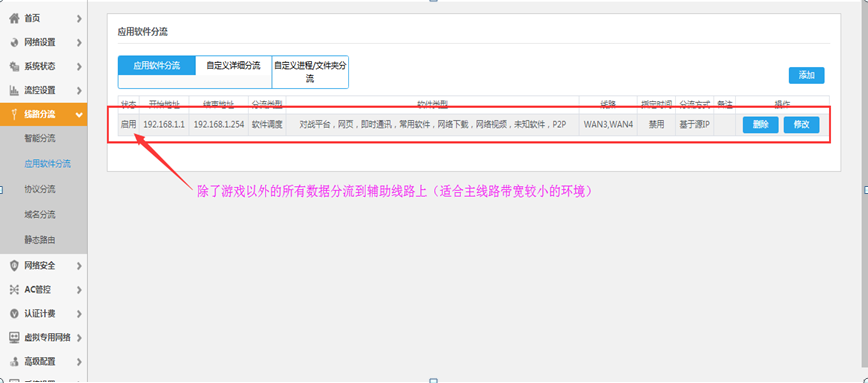
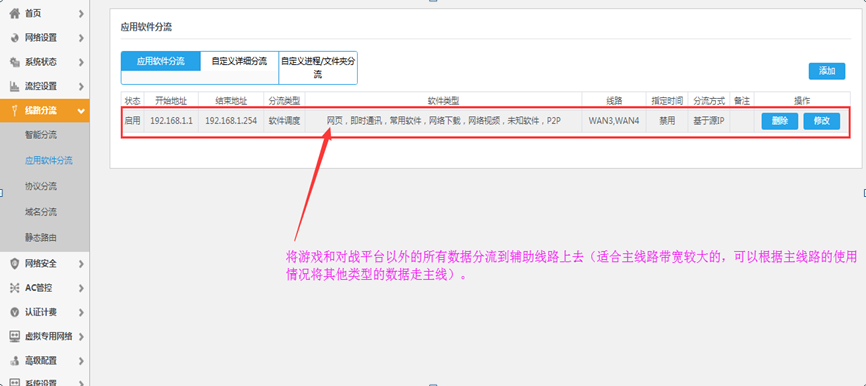
4.其他设置
如果有需要某一台机器走指定的哪条线路的话,使用协议分流。